在日常使用联想台式机的过程中,我们经常会遇到网络连接缓慢、断开或者无法连接的问题。这些问题往往与网卡驱动有关。为了解决这些问题,我们需要定期更新联想台...
2025-01-19 31 网卡驱动
网卡驱动是连接电脑与网络之间的桥梁,没有正确的网卡驱动可能会导致无法联网或网络速度变慢等问题。然而,有时我们在重新安装系统或更换硬件后发现电脑缺少网卡驱动,那么该如何解决这个问题呢?本文将为您提供一些有效的解决方法。
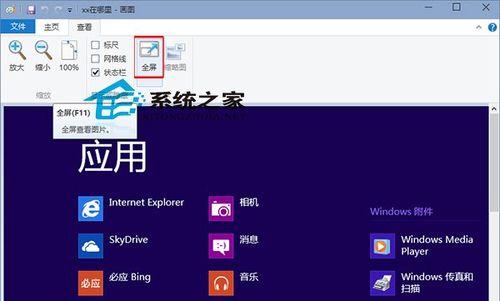
通过官方网站下载驱动程序
1.1在浏览器中输入电脑品牌和型号关键字,访问官方网站。
1.2进入官方网站后,找到“支持”或“驱动程序下载”等选项,并点击进入。
1.3根据自己电脑型号和操作系统的要求,在驱动程序列表中找到适用于您的网卡驱动程序,并进行下载。
通过设备管理器更新驱动程序
2.1右击“我的电脑”或“此电脑”,选择“属性”。
2.2在打开的窗口中,点击左侧的“设备管理器”。
2.3在设备管理器中找到“网络适配器”选项,并展开。
2.4右击网卡设备,选择“更新驱动程序软件”。
2.5选择“自动搜索更新的驱动程序软件”选项,等待系统自动搜索并更新。
使用驱动管理工具自动安装
3.1在浏览器中搜索并下载一款可信赖的驱动管理工具,如“驱动精灵”或“驱动人生”。
3.2安装并运行驱动管理工具。
3.3扫描电脑硬件,工具会自动检测缺少的驱动程序。
3.4在扫描结果中找到网卡驱动,并进行安装。
通过硬件ID查找适用驱动程序
4.1右击“我的电脑”或“此电脑”,选择“属性”。
4.2在打开的窗口中,点击左侧的“设备管理器”。
4.3在设备管理器中找到“网络适配器”选项,并展开。
4.4右击网卡设备,选择“属性”。
4.5在属性窗口中点击“详细信息”选项卡。
4.6在下拉列表中选择“硬件ID”。
4.7复制显示的硬件ID,并在浏览器中搜索该ID以找到对应的驱动程序。
求助厂商或技术支持
5.1如果以上方法仍然无法解决问题,可以联系电脑厂商寻求帮助。
5.2提供电脑型号、操作系统和具体问题的描述,寻求专业技术支持。
询问他人经验和在线论坛
6.1在线论坛是一个分享经验和寻求帮助的好地方。
6.2可以在相关电脑论坛或问答平台上提问,询问其他用户是否遇到过类似问题,并寻求解决方法。
从其他电脑复制驱动程序
7.1如果有其他电脑有正常运行的网卡驱动,可以尝试将其复制到需要驱动的电脑上。
7.2将网卡驱动程序文件拷贝至U盘或移动硬盘等外部存储设备中。
7.3在需要驱动的电脑上,将驱动程序文件复制到硬盘并进行安装。
安装通用网卡驱动程序
8.1在浏览器中搜索并下载适用于您的操作系统的通用网卡驱动程序。
8.2运行下载的通用驱动程序安装包,并按照提示进行安装。
8.3重启电脑后,检查网络是否正常连接。
手动安装已下载的驱动程序
9.1在之前下载的网卡驱动程序文件夹中找到对应的安装程序。
9.2右击安装程序,选择“以管理员身份运行”。
9.3按照安装程序的提示进行安装。
9.4重启电脑后,检查网络是否正常连接。
在电脑缺少网卡驱动的情况下,我们可以通过官方网站下载驱动程序、通过设备管理器更新驱动程序、使用驱动管理工具自动安装、通过硬件ID查找适用驱动程序、求助厂商或技术支持、询问他人经验和在线论坛、从其他电脑复制驱动程序、安装通用网卡驱动程序、手动安装已下载的驱动程序等多种方法来解决问题。根据具体情况选择合适的解决方案,能够帮助我们快速解决电脑没有网卡驱动的困扰,恢复网络连接。
网卡驱动是电脑连接网络的关键组件之一,如果没有正确的网卡驱动,电脑将无法上网。本文将介绍没有网卡驱动可能引发的问题,并提供解决方法。
1.什么是网卡驱动?
网卡驱动是一种软件,它允许电脑通过网线或无线网络连接到互联网。网卡驱动程序是控制和管理网卡硬件的程序,使其能够正常工作。
2.缺少网卡驱动的问题有哪些?
没有正确安装或缺少网卡驱动可能导致无法连接到网络、网络速度缓慢、网络不稳定等问题。缺少驱动也会使电脑无法检测到网卡硬件。
3.如何确定电脑是否缺少网卡驱动?
可以在设备管理器中查看网络适配器是否有感叹号或问号标记,这表示可能存在问题或缺少驱动。
4.在哪里可以找到并下载正确的网卡驱动?
可以访问电脑制造商的官方网站或网卡制造商的官方网站,在支持或下载页面上搜索适用于你的电脑型号的最新网卡驱动程序。
5.如何安装网卡驱动?
下载正确的网卡驱动后,双击安装程序并按照向导进行安装。安装完成后,可能需要重启电脑才能使驱动生效。
6.如果无法上网下载网卡驱动怎么办?
可以使用其他电脑上网并将驱动程序下载到一个可移动存储设备中,然后将其插入没有驱动的电脑中进行安装。
7.是否可以使用通用网卡驱动?
通常情况下,最好使用适用于特定电脑型号和网卡型号的驱动程序,因为通用驱动可能无法完全发挥网卡的功能。
8.如何更新已安装的网卡驱动?
可以在设备管理器中右键点击网络适配器并选择“更新驱动程序”来更新已安装的网卡驱动。
9.如何确保安装的是最新的网卡驱动?
除了访问官方网站下载驱动外,还可以使用第三方软件来扫描和自动更新已安装的网卡驱动。
10.如果安装了正确的网卡驱动仍然无法解决问题怎么办?
如果驱动程序安装正确但问题仍然存在,可能是其他硬件或软件问题导致的,建议联系专业技术支持寻求帮助。
11.网卡驱动安装后出现蓝屏问题怎么处理?
如果在安装网卡驱动后出现蓝屏问题,可能是驱动与操作系统或其他软件不兼容。尝试通过卸载驱动或恢复系统来解决问题。
12.如何防止网卡驱动丢失或损坏?
定期备份电脑驱动程序可以帮助防止网卡驱动丢失或损坏。可以使用专业的驱动备份软件来实现这个目的。
13.网卡驱动与操作系统版本有关吗?
是的,不同的操作系统版本可能需要不同的网卡驱动。在安装驱动程序之前,确保它与你的操作系统兼容。
14.如何避免下载到恶意网卡驱动?
只从官方或可信赖的网站下载网卡驱动,并使用杀毒软件进行扫描以确保安全。
15.
缺少网卡驱动会给电脑的网络连接带来很多问题,但通过正确下载和安装最新的网卡驱动,可以解决这些问题。如果问题仍然存在,建议联系专业技术支持或寻求其他解决方案。
标签: 网卡驱动
版权声明:本文内容由互联网用户自发贡献,该文观点仅代表作者本人。本站仅提供信息存储空间服务,不拥有所有权,不承担相关法律责任。如发现本站有涉嫌抄袭侵权/违法违规的内容, 请发送邮件至 3561739510@qq.com 举报,一经查实,本站将立刻删除。
相关文章

在日常使用联想台式机的过程中,我们经常会遇到网络连接缓慢、断开或者无法连接的问题。这些问题往往与网卡驱动有关。为了解决这些问题,我们需要定期更新联想台...
2025-01-19 31 网卡驱动
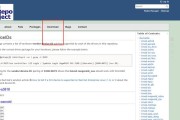
当我们谈论服务器配置和网络优化时,CentOS系统以其稳定性和开源特性受到广大开发者的青睐。而在配置过程中,正确安装网卡驱动往往是一个重要的步骤。本文...
2025-01-04 97 网卡驱动

在现代社会中,电脑已经成为我们生活和工作中必不可少的工具。然而,有时候我们可能会遇到一些问题,比如电脑缺少了网卡驱动。没有网卡驱动将无法连接到网络,影...
2024-11-09 58 网卡驱动

在电脑网络连接中,网卡是起到桥梁作用的硬件设备,而网卡驱动则是控制网卡工作的关键。对于网络技术爱好者或是需要排除网络问题的用户来说,了解如何查看网卡驱...
2024-10-25 64 网卡驱动

当我们新装好电脑系统后,有时会发现网卡无法使用,原因很可能是缺少网卡驱动。没有网卡驱动会导致无法上网,给我们的工作和生活带来不便。本文将介绍一些简易方...
2024-07-27 132 网卡驱动

电脑网卡驱动器是连接电脑与网络的关键组件,其驱动程序的正确安装对于网络连接的稳定性和性能至关重要。本文将详细介绍如何安装电脑网卡驱动器的步骤和注意事项...
2024-07-21 125 网卡驱动